DCP-J525W
Întrebări frecvente şi depanare |
Folosesc Macintosh. Pentru ce este folosită opţiunea PreScan (Prescanare)?
PreScanning (prescanarea) vă permite să scanaţi o imagine rapid la o rezoluţie mai mică. O versiune imagine mică va apărea în Zona de scanare. Aceasta este doar o previzualizare a imaginii, prezentându-vă cum va arăta. Butonul PreScan este folosit pentru a previzualiza o imagine pentru trunchierea părţilor nedorite din imagine. Când sunteţi mulţumit de previzualizare, faceţi clic pe Start pentru a scana imaginea.
Pre-scanarea nu este disponibilă pentru Scanare Duplex (pe ambele părţi).
-
Introduceţi originalul în ADF sau Flatbed şi faceţi clic pe butonul PreScan. Întregul original va fi scanat în calculatorul Macintosh şi va apărea ca imagine redusă în Zona de scanare a ferestrei de dialog a scanerului, aşa cum este indicat mai jos:
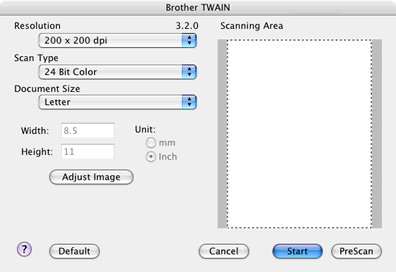
-
Pentru a scana o zonă selectată a articolului prescanat, faceţi clic cu mouse-ul în "Zona de scanare" şi delimitaţi cu cursorul zona pe care o doriţi scanată, aşa cum este prezentat mai jos:
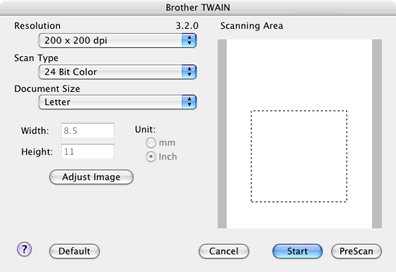
-
Introduceţi din nou documentul original în echipamentul Brother, dacă aţi utilizat ADF. Potriviţi oricare dintre setările de Rezoluţie, Tip culoare (Scală gri), Luminozitate, Contrast, şi Dimensiune în caseta de dialog Setare Scaner, aşa cum aveţi nevoie şi faceţi clic pe Start.
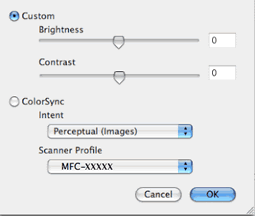
-
De această dată doar aria pe care aţi selectat-o va apărea odată ce imaginea este scanată. Dacă software-ul echipamentului dvs.a venit împreună cu aplicaţie Paperport/Presto!® PageManager®, puteţi folosi această aplicaţie pentru a edita sau retuşa imaginea.
Dacă nu aţi primit răspuns la întrebarea dumneavoastră, aţi verificat celelalte întrebări frecvente?
Dacă aveţi nevoie de asistenţă suplimentară, vă rugăm să contactaţi serviciul de asistenţă clienţi Brother:
Modele asociate
DCP-130C, DCP-135C, DCP-145C, DCP-150C, DCP-165C, DCP-195C, DCP-330C, DCP-350C, DCP-357C, DCP-365CN, DCP-375CW, DCP-385C, DCP-395CN, DCP-540CN, DCP-560CN, DCP-585CW, DCP-6690CW, DCP-770CW, DCP-8060, DCP-8065DN, DCP-8070D, DCP-8085DN, DCP-8110DN, DCP-8250DN, DCP-9010CN, DCP-9040CN, DCP-9042CDN, DCP-9045CDN, DCP-9055CDN, DCP-9270CDN, DCP-J100, DCP-J105, DCP-J125, DCP-J132W, DCP-J140W, DCP-J152W, DCP-J315W, DCP-J4110DW, DCP-J515W, DCP-J525W, DCP-J552DW, DCP-J715W, DCP-J725DW, DCP-J925DW, DCP-T300, DCP-T500W, DCP-T700W, MFC-235C, MFC-240C, MFC-250C, MFC-260C, MFC-290C, MFC-295CN, MFC-440CN, MFC-465CN, MFC-490CW, MFC-5460CN, MFC-5490CN, MFC-5895CW, MFC-6490CW, MFC-6890CDW, MFC-790CW, MFC-8370DN, MFC-8380DN, MFC-8460N, MFC-8510DN, MFC-8520DN, MFC-8860DN, MFC-8880DN, MFC-8950DW, MFC-9120CN, MFC-9320CW, MFC-9440CN, MFC-9450CDN, MFC-9460CDN, MFC-9840CDW, MFC-9970CDW, MFC-J200, MFC-J220, MFC-J430W, MFC-J4410DW, MFC-J4510DW, MFC-J470DW, MFC-J5910DW, MFC-J625DW, MFC-J6510DW, MFC-J6910DW
